Para seleccionar un gráfico de anillos, haga clic en los puntos suspensivos (...) en la barra de menú de visualización y seleccione Donas múltiplos. Haga clic en el ícono de ajustes en la esquina superior derecha de la pestaña de visualización.
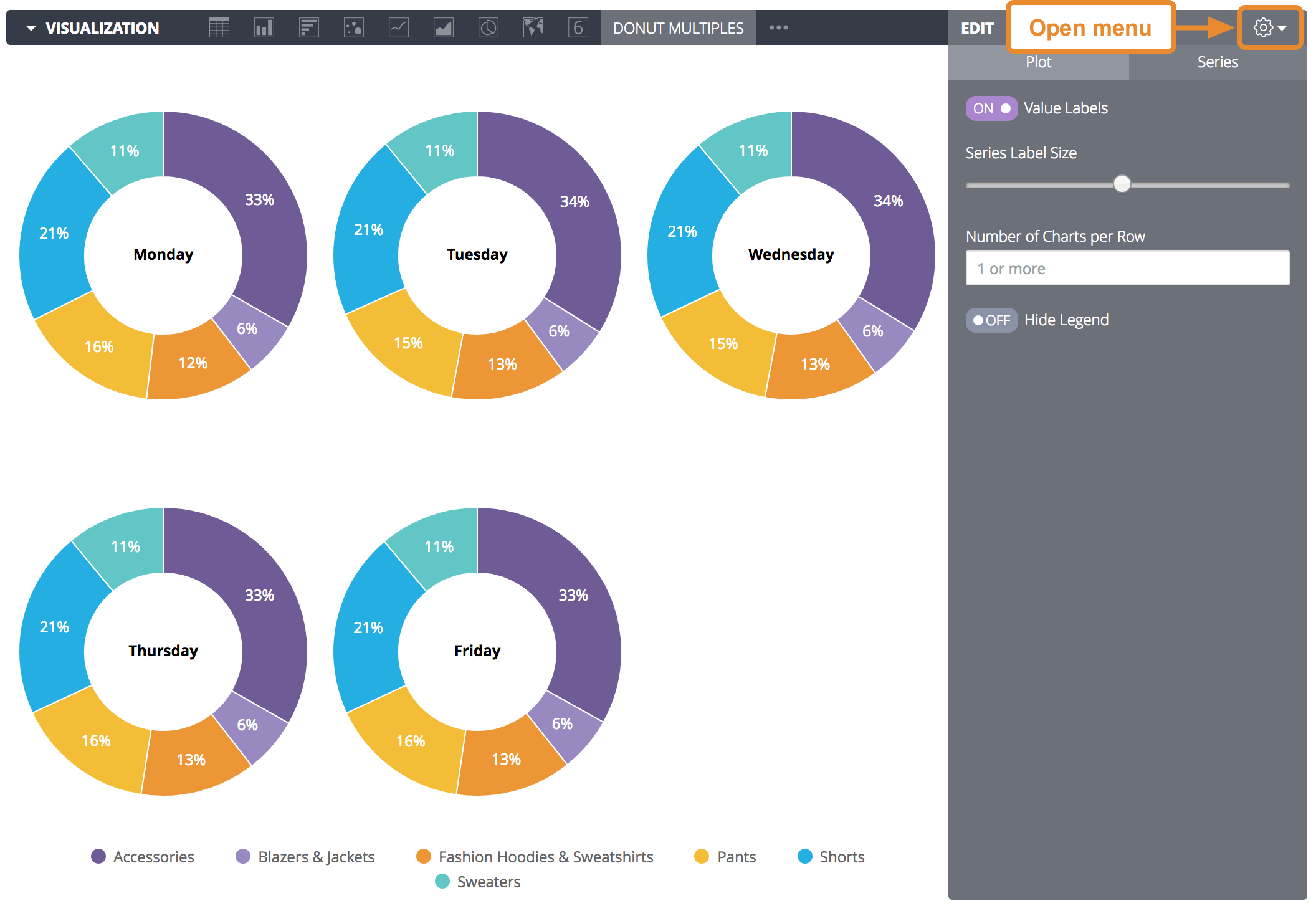
Las opciones pueden ocultarse o aparecer atenuadas en situaciones en las que entran en conflicto con otras configuraciones que haya elegido.
Organiza las opciones del menú
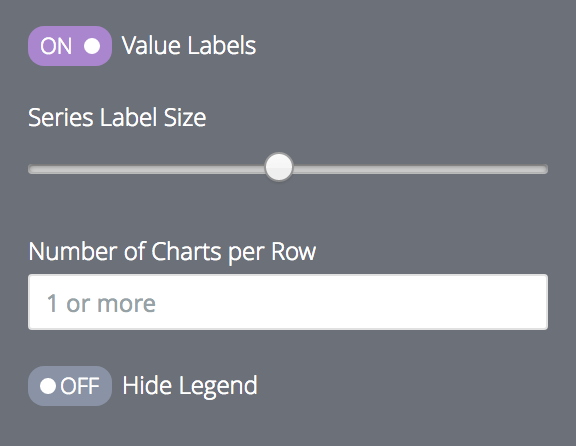
Etiquetas de valor
Puedes activar o desactivar la apariencia de las etiquetas de valor para cada dato de un gráfico.
Tamaño de etiqueta de la serie
Puede cambiar el tamaño de la fuente de las etiquetas que aparecen en el medio de cada anillo.
Cantidad de gráficos por fila
Puedes definir la cantidad máxima de donas que aparecen en una sola fila del cuadro de varias donas. El valor predeterminado es 3.
Ocultar leyenda
Puedes activar o desactivar la apariencia de la leyenda de la serie en un gráfico. Esta opción solo está disponible cuando hay más de una serie (excepto en el caso de los gráficos circulares).
Opciones del menú de series
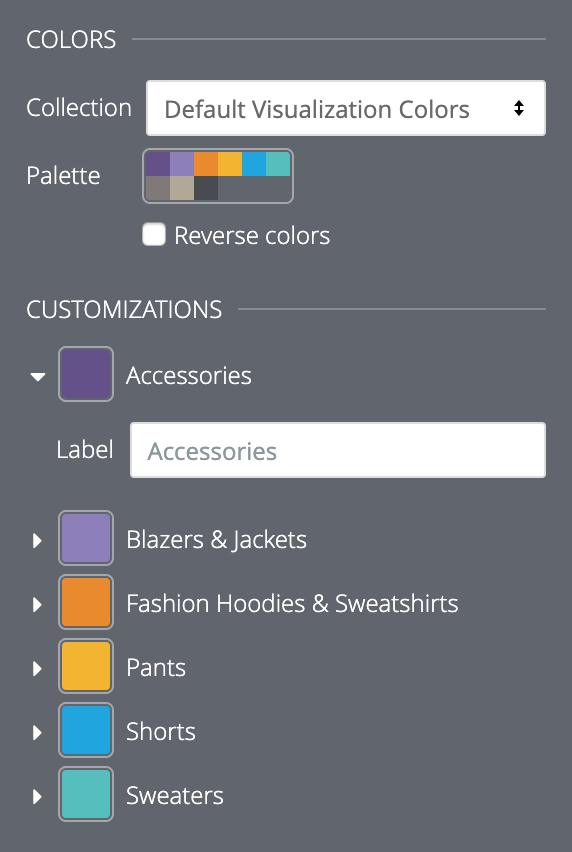
El menú de series controla cómo tu gráfico muestra cada serie de datos.
Colores
Puedes definir la paleta de colores para un gráfico en la sección Colores.
Colección
Una colección le permite crear visualizaciones temáticas y paneles que se ven bien en conjunto. Todas las colecciones de colores integradas de Looker aparecen en la página de documentación Colecciones de color. Tu administrador de Looker también puede crear una colección de colores personalizada para tu organización.
Puede elegir una colección de color en el menú desplegable Colección. La sección Paleta se actualizará con una paleta de la colección de colores que hayas elegido.
Paleta
Una vez que hayas seleccionado una colección de colores, puedes elegir una paleta diferente de la colección o personalizarla. Para ello, haz clic en la paleta de colores. Se abrirá el selector de paletas y se mostrarán todas las paletas de la colección.
Los colores se asignan a cada serie en orden. Para una paleta categórica, el primer color de la paleta se asigna a la primera serie, y así sucesivamente. En el caso de una paleta secuencial o divergente, el color en el extremo izquierdo de la paleta se asigna a la primera serie y los colores del resto de las series se mueven a la derecha de la paleta. Si tu consulta muestra más series de datos que colores enumerados, los colores se repiten desde el principio de la paleta, primero como una versión más clara de cada color y luego como una versión más oscura de cada color.
Cómo crear una paleta de colores personalizada
Para crear una paleta de colores personalizada, seleccione la pestaña Personalizar en el selector de paletas. Puede editar su paleta de varias maneras:
- Haz clic en uno de los colores presentes para editarlo.
- Haga clic en los botones + o - que se encuentran debajo de la paleta de colores para agregar un color al final de la paleta o quitar un color seleccionado.
- Haz clic en EDITAR TODO en la parte inferior derecha del menú para usar una lista de valores de color separados por comas.
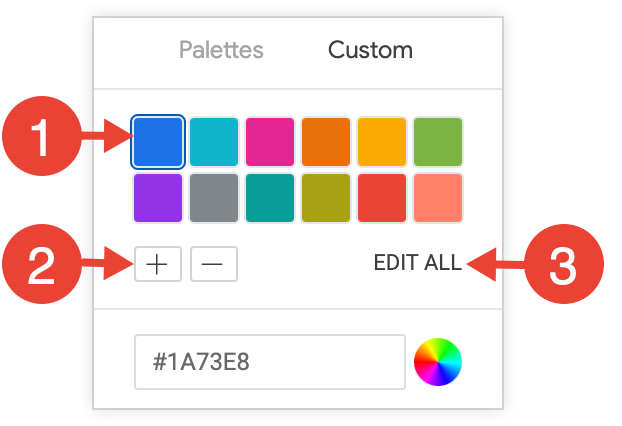
Para cambiar un color seleccionado o editar todos los colores a la vez, ingresa strings hexadecimales, como #2ca6cd, o nombres de colores de CSS, como mediumblue, en el cuadro de valor de color en la parte inferior del selector.
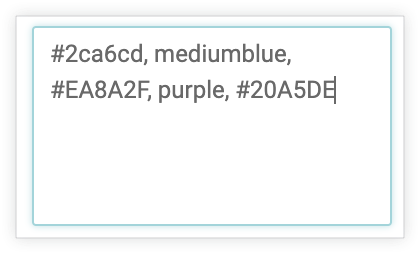
Para abrir un selector de color a fin de seleccionar un color, haz clic en la rueda de color a la derecha del cuadro de valor de color. El valor hexadecimal correspondiente a ese color aparece en el cuadro de valor de color:
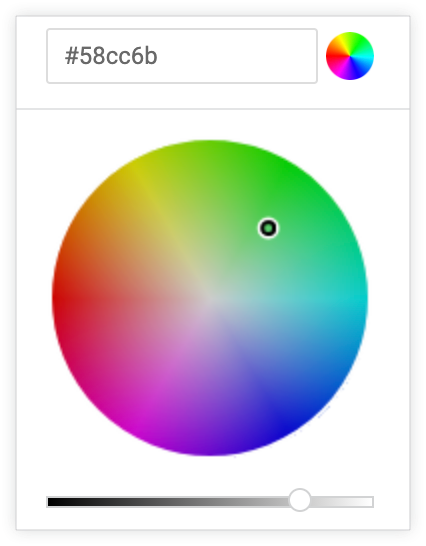
Si haces clic en EDITAR TODO, el cuadro de valor de color se propagará con los códigos hexadecimales de la paleta que hayas elegido o personalizado. Copiar y pegar esta lista es la mejor manera de copiar las paletas de colores personalizadas de un gráfico a otro.
Colores inversos
Puedes invertir los colores utilizados en una paleta. En el caso de una paleta categórica, esto aplica el último color de la paleta a la primera serie, el segundo al último color de la paleta a la segunda serie, y así sucesivamente. En el caso de una paleta secuencial o divergente, esto aplica el color en el extremo derecho de la paleta a la primera serie y se mueve hacia la izquierda en la paleta restante.
Personalizaciones
Puedes personalizar cada serie del gráfico de varias maneras:
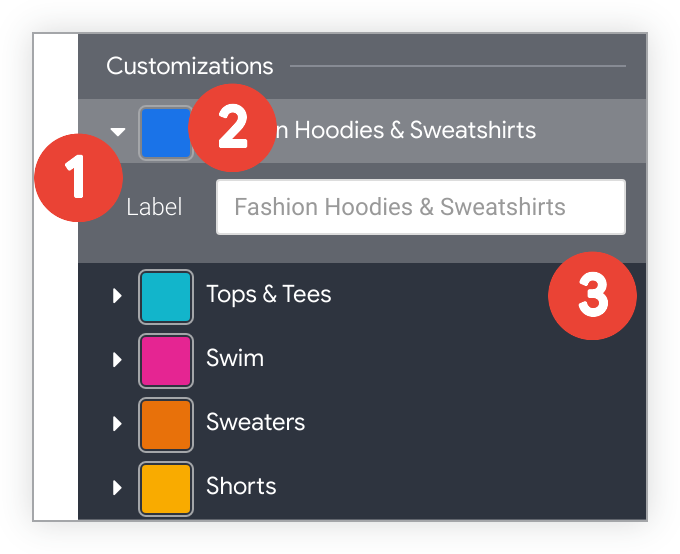
- Haz clic en la flecha junto a una serie para expandir sus opciones.
- Haz clic en la muestra de colores para seleccionar un color personalizado para la serie. Esto anula la paleta de colores definida por la opción Colores.
- Si lo deseas, ingresa una etiqueta de serie personalizada. Esto afecta la leyenda del gráfico y la información sobre la herramienta.

